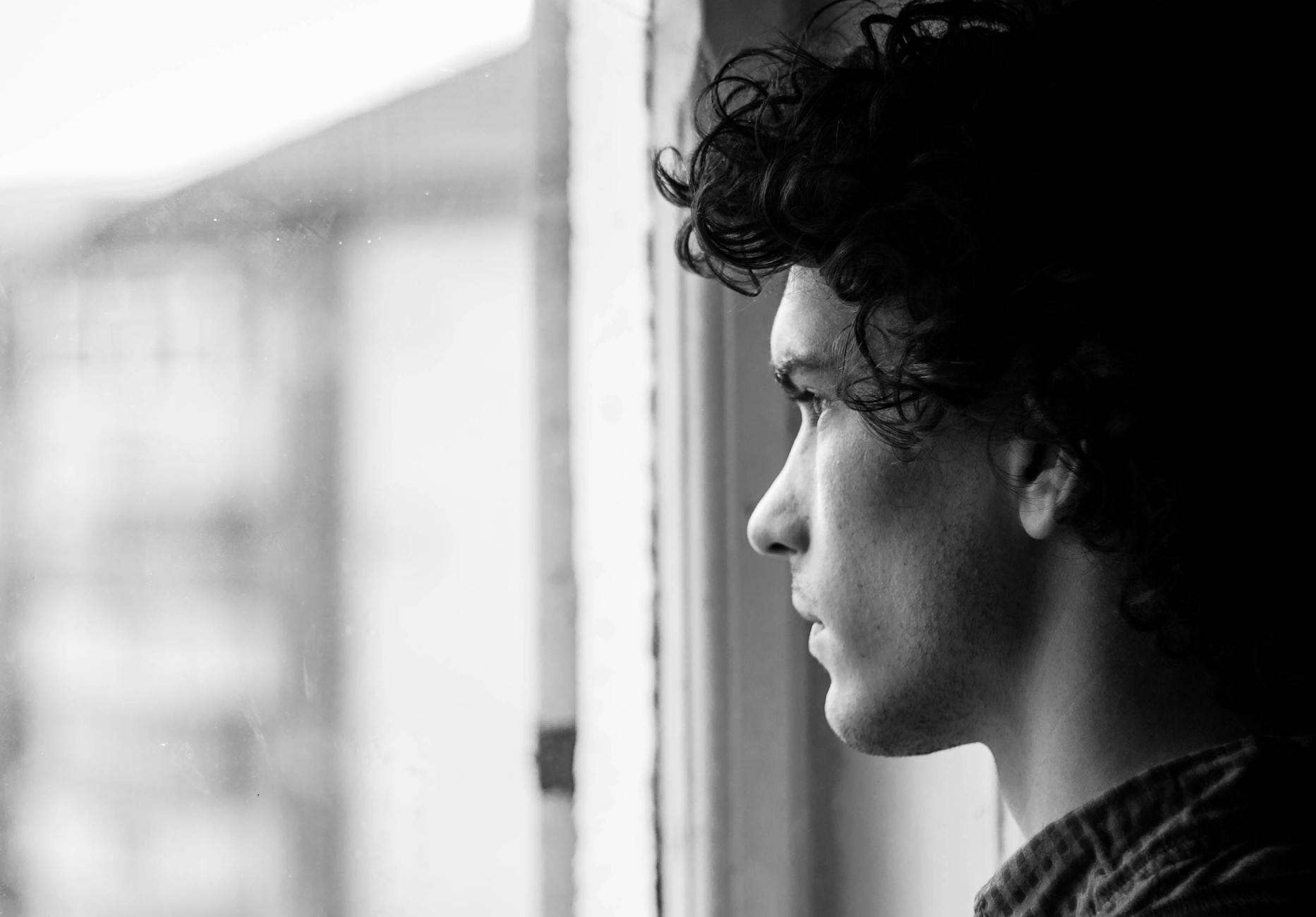محتوى المقال
كيفية قفل خاصية الشراء داخل التطبيقات
دليلك الشامل لتأمين مشترياتك الرقمية وحماية عائلتك
في عالمنا الرقمي اليوم، أصبحت التطبيقات جزءًا لا يتجزأ من حياتنا اليومية، وتوفر العديد منها ميزات إضافية قابلة للشراء داخل التطبيق. ورغم فوائد هذه المشتريات، إلا أنها قد تؤدي أحيانًا إلى إنفاق غير مقصود، خاصة عند الأطفال. يهدف هذا المقال إلى تزويدك بدليل شامل حول كيفية قفل خاصية الشراء داخل التطبيقات على مختلف الأجهزة والمنصات، مما يضمن لك راحة البال والتحكم الكامل في نفقاتك الرقمية وحماية أحبائك من أي عمليات شراء غير مصرح بها.
لماذا تحتاج لقفل خاصية الشراء داخل التطبيقات؟
تجنب الإنفاق غير المقصود

حماية الأطفال من المشتريات غير المصرح بها
يعد الأطفال هم الفئة الأكثر عرضة لإجراء مشتريات داخل التطبيقات دون فهم للعواقب المالية. فمعظم ألعاب الأطفال تحتوي على خيارات شراء جذابة مثل عملات افتراضية أو مستويات إضافية. تفعيل خاصية القفل يحميهم من النقر العشوائي على هذه الخيارات ويمنع أي فواتير مفاجئة على حسابك، مما يضمن تجربة رقمية آمنة لهم.
التحكم في استخدام التطبيقات
إلى جانب الجانب المالي، فإن التحكم في الشراء داخل التطبيقات يمنحك سيطرة أكبر على كيفية استخدامك أنت وعائلتك للتطبيقات. فهو يحد من الوصول إلى المحتوى المدفوع ويشجع على الاستفادة القصوى من الميزات المجانية، مما يعزز من الانضباط الرقمي ويوجه الانتباه نحو القيمة الحقيقية للتطبيق بدلاً من مجرد الإنفاق على الإضافات.
كيفية قفل الشراء داخل التطبيقات على أجهزة iOS (آيفون وآيباد)
استخدام وقت الشاشة (Screen Time)
تعد ميزة وقت الشاشة في أجهزة iOS أداة قوية للتحكم في استخدام الجهاز، ومن ضمنها عمليات الشراء داخل التطبيقات. لتعطيل هذه الخاصية، اتبع الخطوات التالية بدقة:
1. اذهب إلى تطبيق “الإعدادات” على جهازك الآيفون أو الآيباد.
2. مرر للأسفل واضغط على “وقت الشاشة”.
3. إذا كانت هذه الميزة معطلة، قم بتفعيلها ثم اضغط على “تشغيل وقت الشاشة” واتبع التعليمات لإنشاء رمز دخول.
4. اضغط على “قيود المحتوى والخصوصية”. إذا طُلب منك، أدخل رمز دخول وقت الشاشة الخاص بك.
5. تأكد من أن مفتاح “قيود المحتوى والخصوصية” مفعل.
6. اضغط على “عمليات الشراء في iTunes Store وApp Store”.
7. اضغط على “عمليات الشراء داخل التطبيقات” ثم اختر “عدم السماح”.
بعد تطبيق هذه الخطوات، لن يتمكن أي شخص من إجراء مشتريات داخل التطبيقات دون إدخال رمز دخول وقت الشاشة، مما يوفر طبقة حماية إضافية.
طلب كلمة سر للمشتريات
إلى جانب قيود وقت الشاشة، يمكنك تعيين جهازك ليطلب كلمة مرور لكل عملية شراء، مما يضيف حماية إضافية. هذه الخطوات تضمن عدم إتمام أي عملية شراء دون موافقتك الصريحة.
1. اذهب إلى “الإعدادات” ثم اضغط على اسمك في الأعلى (معرف Apple الخاص بك).
2. اضغط على “الوسائط والمشتريات” ثم اختر “إعدادات كلمة السر”.
3. في قسم “المشتريات والعمليات المجانية”، اختر “طلب دائمًا” للمشتريات التي تتم بعد 15 دقيقة أو “عدم المطالبة” للمحتوى المجاني.
4. تأكد من إيقاف تشغيل “المطالبة بكلمة السر للمشتريات المجانية” إذا كنت ترغب في ذلك، ولكن الأفضل تركها مفعلة للحصول على أقصى حماية.
باتباع هذه الخطوات، سيتطلب جهازك كلمة المرور الخاصة بمعرف Apple لكل عملية شراء داخل التطبيق أو من متجر التطبيقات، مما يقلل من فرص الشراء غير المقصود.
كيفية قفل الشراء داخل التطبيقات على أجهزة أندرويد
استخدام متجر Google Play
لتأمين مشترياتك داخل التطبيقات على أجهزة أندرويد، يمكنك تفعيل إعدادات المصادقة في متجر Google Play، مما يتطلب إدخال كلمة مرور أو بصمة إصبع لإتمام أي عملية شراء.
1. افتح تطبيق “متجر Google Play” على جهازك الأندرويد.
2. اضغط على أيقونة ملفك الشخصي في الزاوية العلوية اليمنى.
3. اضغط على “الإعدادات” ثم اختر “المصادقة”.
4. اضغط على “المصادقة للمشتريات”.
5. ستظهر لك خيارات للمصادقة: “لكل عملية شراء”، “كل 30 دقيقة”، أو “أبدًا”. للحماية القصوى، اختر “لكل عملية شراء”.
6. أدخل كلمة مرور حساب Google الخاص بك لتأكيد الإعدادات.
هذه الطريقة تضمن أن جميع المشتريات داخل التطبيقات تتطلب موافقتك الصريحة قبل إتمامها، مما يمنحك تحكمًا كاملاً.
تفعيل الرقابة الأبوية
إذا كنت تشارك جهازك مع أطفال، فإن تفعيل الرقابة الأبوية في Google Play يوفر حماية إضافية تمنعهم من الوصول إلى محتوى غير مناسب أو إجراء مشتريات غير مصرح بها. تتجاوز هذه الميزة مجرد قفل الشراء لتشمل قيودًا على المحتوى أيضًا.
1. افتح تطبيق “متجر Google Play” على جهازك.
2. اضغط على أيقونة ملفك الشخصي في الزاوية العلوية اليمنى.
3. اضغط على “الإعدادات” ثم اختر “العائلة” ثم “الرقابة الأبوية”.
4. قم بتفعيل “الرقابة الأبوية” وقم بإنشاء رقم تعريف شخصي (PIN) خاص بك، مع التأكد من تذكره جيدًا.
5. بعد تفعيلها، يمكنك ضبط “فلاتر التطبيقات والألعاب” لتحديد مستويات النضج المسموح بها، وهذا سيؤثر أيضًا على خيارات الشراء المتاحة.
6. ضمن هذه الإعدادات، تأكد من أن خيارات الشراء مقيدة وأن أي محاولة شراء تتطلب المصادقة باستخدام رقم التعريف الشخصي الذي قمت بإنشائه.
هذه الخطوة ضرورية لتأمين تجربة أطفالك على الجهاز وضمان عدم قيامهم بعمليات شراء غير مصرح بها.
حلول إضافية ونصائح لتأمين مشترياتك
إزالة طرق الدفع غير الضرورية
لتعزيز أمانك، قم بمراجعة طرق الدفع المرتبطة بحساباتك في App Store أو Google Play وإزالة أي بطاقات ائتمان أو حسابات دفع غير ضرورية. كلما قل عدد طرق الدفع المتاحة، قلت فرصة حدوث عمليات شراء غير مقصودة أو احتيالية. احتفظ فقط بطرق الدفع النشطة التي تستخدمها بانتظام.
مراقبة نشاط الحساب بانتظام
لا يكفي قفل الشراء فقط؛ يجب عليك أيضًا مراجعة سجل المشتريات والإنفاق على حساباتك بانتظام. تحقق من كشوف حساباتك البنكية وبطاقات الائتمان للتأكد من عدم وجود أي رسوم غير معروفة أو غير مصرح بها. الكشف المبكر عن أي نشاط مشبوه يساعدك على اتخاذ الإجراءات اللازمة فورًا.
استخدام تطبيقات الرقابة الأبوية الخارجية
بالإضافة إلى أدوات الرقابة الأبوية المدمجة، تتوفر العديد من التطبيقات الخارجية المصممة خصيصًا لتوفير تحكم أكبر في أجهزة الأطفال، مثل Qustodio أو Family Link من Google. هذه التطبيقات تقدم ميزات متقدمة مثل تحديد أوقات الاستخدام، وحظر التطبيقات، ومراقبة النشاط، بالإضافة إلى التحكم في المشتريات داخل التطبيقات.
التوعية والتواصل مع أفراد العائلة
أخيرًا، العنصر الأكثر أهمية هو التوعية. تحدث مع أطفالك بوضوح حول مخاطر المشتريات داخل التطبيقات وأهمية طلب الإذن قبل أي عملية شراء. اشرح لهم قيمة المال وكيف يمكن أن يؤثر الإنفاق غير المقصود. التواصل المفتوح والشفاف يبني وعيًا رقميًا مسؤولًا لديهم، وهو حماية لا تقل أهمية عن أي إعدادات تقنية.